التثبيت (.msi)
بمجرد تشغيل مثبّت .msi، سيرشدك معالج التثبيت خلال عملية التثبيت.
في بيئات العمل، مثبت .msi هو حزمة التثبيت المفضلة. وهو في الأساس بسبب عمليات نشر بدون اتصال وعن بُعد تستخدم أدوات متعددة مثل ESET Security Management Center. |
تأكد من عدم تثبيت برامج حماية ضد الفيروسات أخرى على الكمبيوتر. حيث قد يؤدي تثبيت حلين حماية ضد الفيروسات أو أكثر على كمبيوتر واحد، فقد يتعارضان مع بعضهما. يوصى بإزالة تثبيت أي برامج حماية ضد الفيروسات أخرى على نظامك. راجع مقالة قاعدة المعارف الخاصة بنا للاطلاع على قائمة بأدوات إزالة التثبيت لبرامج الحماية ضد الفيروسات الشائعة (متوفرة باللغة الإنجليزية وعدة لغات أخرى). |
1.اختر اللغة المطلوبة وانقر فوق التالي.
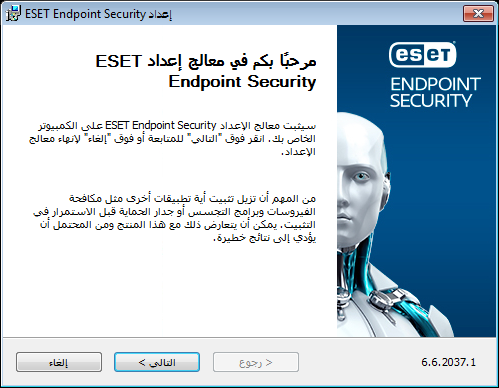
2.اقرأ اتفاقية ترخيص المستخدم النهائي. وانقر فوق أوافق على الشروط في اتفاقية الترخيص لإقرار قبولك بها. انقر فوق التالي بعد قبول الشروط للمتابعة مع التثبيت.
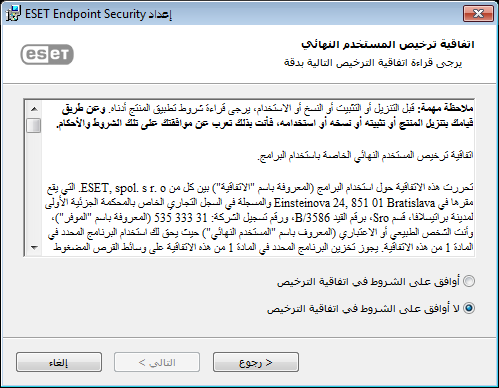
3.اختر تفضيلك لنظام ملاحظات ESET LiveGrid®. يساعدك ESET LiveGrid® على ضمان معرفة ESET بحالات التسلل على الفور وباستمرار، ما يسمح لنا بحماية عملائنا على نحو أفضل. يسمح لك النظام بإرسال تهديدات جديدة إلى مختبر الفيروسات التابع لشركة ESET، حيث يتم هنالك تحليلها ومعالجتها وإضافتها إلى محرك الكشف.
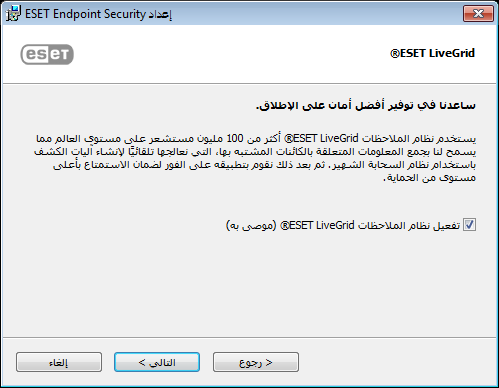
4.تتمثل الخطوة التالية في عملية التثبيت في تكوين اكتشاف التطبيقات المحتمل أن تكون غير مرغوب فيها. راجع الفصل تطبيقات يحتمل كونها غير مرغوب فيها لمزيد من التفاصيل.
انقر فوق الإعدادات المتقدمة إذا كنت ترغب في المتابعة إلى التثبيت المتقدم (.msi).
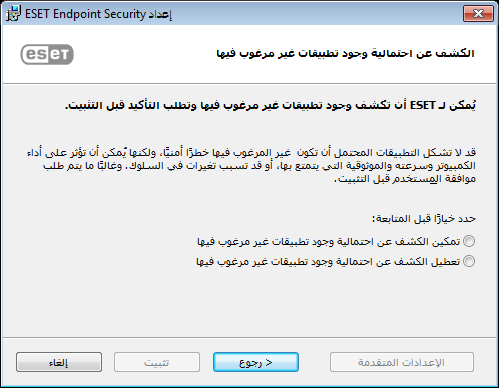
5.أما الخطوة الأخيرة لتأكيد التثبيت فهي النقر فوق تثبيت. بعد اكتمال التثبيت، ستتم مطالبتك بـ تنشيط ESET Endpoint Security.
